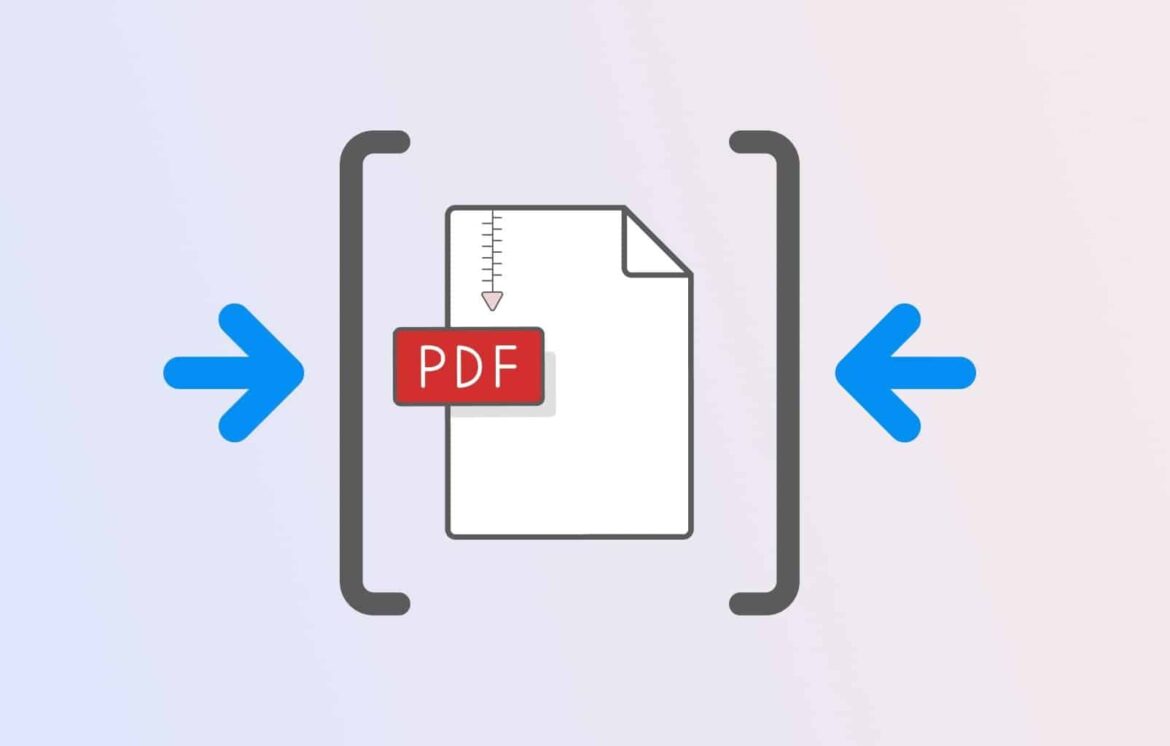397
PDFファイルのサイズを小さくしたい場合、目的を達成するための複数の方法があります。オペレーティングシステム自体に機能があるほか、デスクトップアプリやウェブアプリも利用可能です。
WindowsとmacOSでPDFファイルを圧縮する
PDFファイルのサイズを縮小するには、ファイルの解像度を下げることができます。これにより、品質は多少低下しますが、ファイルのサイズが大幅に縮小されます。また、WindowsとmacOSには、それぞれ独自の機能も用意されています。
- 解像度:PDFファイルを開き、「印刷」をクリックします。プリンターとして「PDF24 Creator」や「Bullzip PDF Printer」などのPDF作成ツールを選択します。PDFプリンターがない場合は、まずインストールする必要があります。
- プリンター設定で「詳細設定」をクリックします。次に印刷品質を設定します。例えば、デフォルトの600dpiを300dpiに変更します。「OK」をクリックして確認し、「印刷」をクリックしてPDFファイルを作成します。
- Windows: Windows エクスプローラーを使用して、PDF ファイルを ZIP アーカイブに圧縮し、送信時のファイルサイズを縮小できます。ただし、これでは実際の PDF 圧縮(例:画像解像度の低下)はできません。
- 圧縮したファイルを送信するには、次の手順に従ってください:Windows ファイル エクスプローラーを開き、該当する PDF ファイルを選択します。右クリックしてコンテキスト メニューから「送信先」を選択します。「ZIP 圧縮フォルダ」を選択します。PDF 文書が ZIP フォルダに圧縮され、メールで送信できるようになります。
- macOS: 組み込みのプレビューアプリでPDFを開き、エクスポート時に「Quartzフィルター」で「ファイルサイズを縮小」を選択します。これにより、PDF内の画像とコンテンツが圧縮され、ファイルサイズが小さくなります。
ウェブアプリを使用してPDFをオンラインで縮小
最も簡単な方法は、追加のソフトウェアを一切使用しない方法です。多くの無料ウェブアプリでは、ブラウザで直接PDFを圧縮することができます。最も有名で信頼性の高いプロバイダーには、以下のものがあります:
- SodaPDF:このウェブサイトを開き、PDF ファイルをアップロードします。その後、圧縮品質を選択できます(低、中、高)。「PDF ファイルを圧縮」をクリックします。処理が完了すると、縮小された PDF をプレビュー表示するか、デバイスにダウンロードできます。
- Smallpdf: 「Basic」と「Strong」のオプションで高速かつ高品質の圧縮を提供します。SmallpdfはGDPRに準拠し、ISO/IEC 27001認証を取得しており、最新のTLS暗号化を採用しています。処理後のファイルは自動的に削除されるため、追加のプライバシー保護が確保されます。登録なしで利用可能ですが、一部の機能はプロユーザー限定です。
- iLovePDF: 圧縮の他に、PDFの結合、分割、変換が可能です。iLovePDFはセキュリティに重点を置いています:プラットフォームはISO 27001認証を取得し、GDPRに準拠しており、ファイルの送信と保存時に暗号化されます。ファイルは最大2時間後に自動的に削除され、必要に応じて即時削除も可能です。
- Adobe Online: Adobeも無料のオンライン圧縮ツールを提供しており、簡単な操作性とパスワード保護やコンテンツの黒塗りなどの高度なセキュリティ機能を組み合わせることができます。大容量のファイルや追加の編集オプションを利用するには、登録または有料サブスクリプションが必要です。
- その他の推奨オンラインツールには、PDF2Go、EasePDF、またはPDF Compressorがあります。これらのツールも、暗号化によるデータ保護と、一定時間後の自動削除機能を備えています。
- 無料版では、ファイルサイズや1日あたりの利用制限が適用される場合があります。